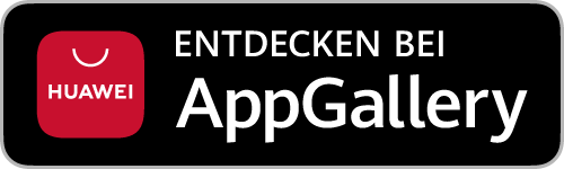Für den Empfang und Versand von E-Mails können ab bplaced max alle gängigen Programme bzw. E-Mail-Clients verwendet werden.
Um die dazu erforderliche Verbindung mit dem Server herzustellen, ist eine entsprechende Software (eben das E-Mail-Programm) erforderlich.
Wir empfehlen hierzu gerne das kostenfreie und für viele Systeme verfügbare Programm Thunderbird, an dem sich die folgenden Beispiele orientieren, bei anderer Software funktioniert das Hinzufügen neuer E-Mailadressen ähnlich.
Einige Beispiele geeigneter Anwendungen sind:
- Thunderbird – ist kostenlos, quelloffen („open source“) und steht für Microsoft Windows, Linux sowie Android und MacOS zur Verfügung
- Microsoft Outlook – steht für Microsoft Windows und Apple iOS zur Verfügung, erfreut sich ebenfalls großer Beliebtheit
- Apple Mail – steht nur für Apple iOS zur Verfügung
Zusätzlich steht auch unser Webmail zur Verfügung, für den Zugriff über jeden Webbrowser.
Besonders nützlich ist Webmail gerade dann, wenn es mal schnell gehen muss oder fremde Computer verwendet werden sollen.
Vorab ist die Einrichtung eines Postfachs bzw. einer E-Mailadresse erforderlich, im Anschluss kann es gleich mit der Einrichtung losgehen.
E-Mailadressen hinzufügen
Gängige Programme, darunter auch Thunderbird, erkennen die erforderlichen Einstellungen bei der Angabe der Zugangsdaten gleich automatisch.
Die Einstellungen für das Hinzufügen neuer E-Mailadressen können mit dem „Zahnrad“ aufgerufen werden – gefolgt von „Konten-Einstellungen“ und letztendlich „E-Mail-Konto hinzufügen“.
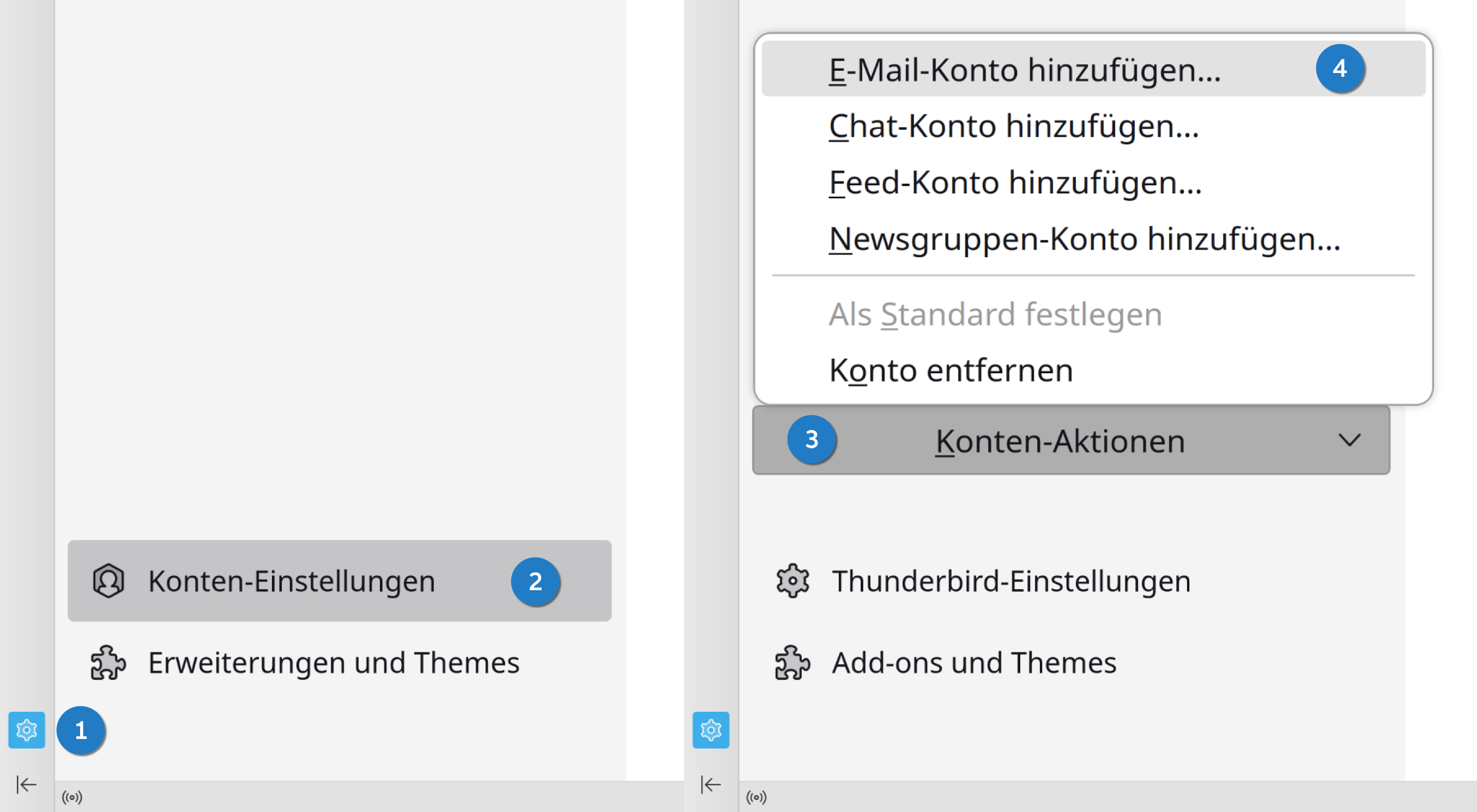
Nach Eingabe des Namens und der E-Mailadresse sowie dem Passwort sind keine weiteren Angaben erforderlich. Alle erforderlichen Einstellungen werden im Anschluss automatisch erkannt und damit ist die Einrichtung auch bereits abgeschlossen.
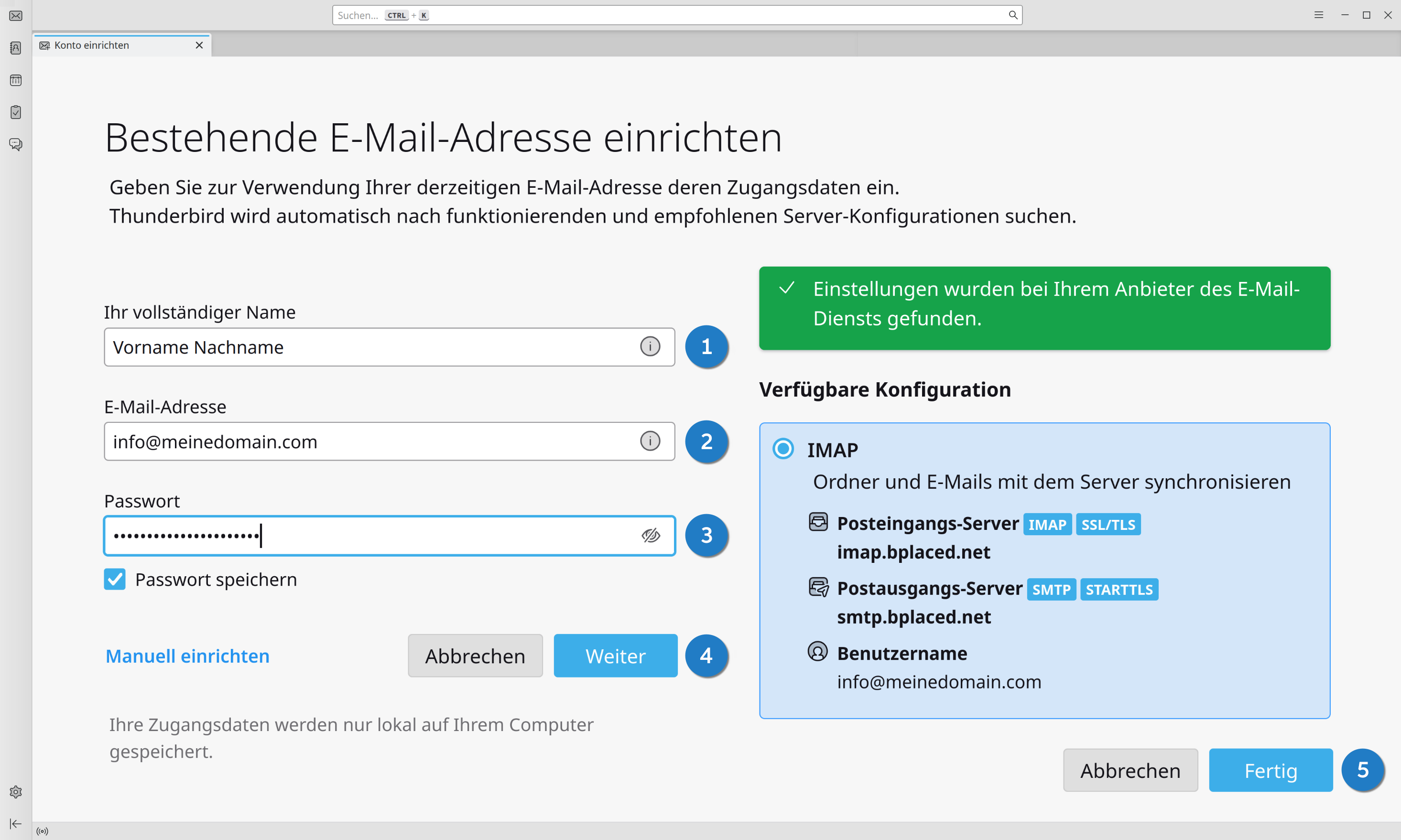
Nach diesem Schritt werden zusätzlich ggf. vorhandene Nachrichten automatisch heruntergeladen bzw. synchronisiert.
Einstellungen manuell vornehmen
Sollte die automatische Erkennung mal nicht klappen, dann können die jeweiligen Einstellungen für den Mailserver natürlich auch manuell eingerichtet werden.
Die meisten Programme unterstützen die drei wichtigen Verfahren, auch Protokolle genannt, mit denen Nachrichten empfangen und versendet werden:
- IMAP: dieses Verfahren regelt den Empfang von Nachrichten und stellt sicher, dass diese auf unserem Mailserver verbleiben.
Der Vorteil dabei: wenn die E-Mailadresse mit mehreren Programmen oder auch z.B. dem Telefon verbunden wird, dann sehen alle Geräte den gleichen Status aller Nachrichten. So werden diese etwa auf allen Geräten gleichzeitig als gelesen oder auch als gelöscht markiert - POP3: ebenfalls für den Empfang und kann wahlweise eingesetzt werden, wenn die Nachrichten auf dem eigenen PC aufbewahrt werden sollen oder mit großen Dateianhängen hantiert wird – dann empfiehlt sich dieses Verfahren, da alle Nachrichten immer direkt heruntergeladen werden und nicht auf unseren Mailservern verbleiben
- SMTP: wird für den Versand von Nachrichten verwendet und kann beiderseits, mit IMAP sowie POP3, zum Einsatz kommen
Als Benutzername ist immer die jeweilige E-Mailadresse und dessen Passwort einzutragen.
Die jeweiligen Einstellungen für den Mailserver sind folgende, wobei entweder IMAP oder POP3 für den Posteingangsserver bzw. eingehende E-Mails einzutragen ist:
| Empfang | ||
|---|---|---|
| Typ | IMAP | POP3 |
| Server | imap.bplaced.net | pop.bplaced.net |
| Port | 993 | 995 |
| Verschlüsselung | SSL/TLS | SSL/TLS |
Für den Postausgangsserver bzw. ausgehende E-Mails wird immer SMTP verwendet:
| Versand | ||
|---|---|---|
| Typ | SMTP | |
| Server | smtp.bplaced.net | |
| Port | 587 | |
| Verschlüsselung | TLS – oder falls nicht verfügbar: STARTTLS, und nicht SSL/TLS | |
Sofern „Weitere Einstellungen“ verfügbar sind, zumeist bei Microsoft Outlook, ist bei den Einstellungen zum Postausgangsserver noch „Der Postausgangsserver (SMTP) erfordert Authentifizierung“ anzuhaken.
Fragen? Oder etwas hat nicht geklappt? Gerne helfen wir unter my.bplaced.net/support weiter und bieten bei Bedarf aktive Unterstützung bei der Einrichtung!
Webmail
Unter 🡪 webmail.bplaced.net steht der Zugang zu Webmail zur Verfügung – die Daten für den Login setzen sich aus der jeweiligen E-Mailadresse und dem Passwort zusammen.
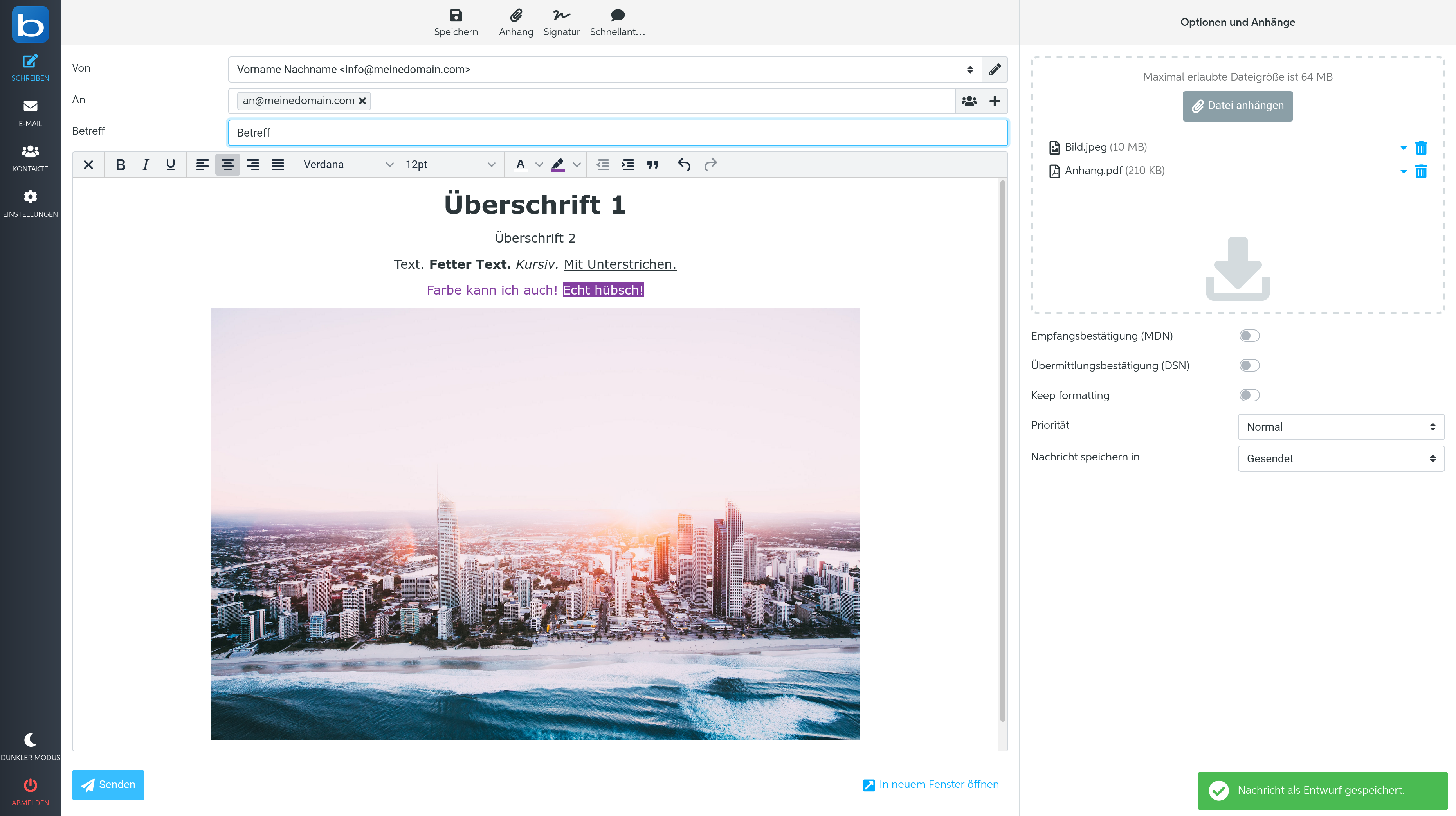
Das bereits vom bewährten E-Mail-Programmen her bekannte Konzept mit 3 Spalten wurde unverändert in die Web-Version übernommen. Damit entfällt die Eingewöhnungsphase in neue Bedienkonzepte.
Das Verfassen neuer Nachrichten ist zusammen mit vielfältigen Optionen zur Formatierung oder auch dem Einfügen von Mediendateien in wenigen Schritten erledigt.